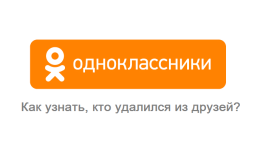
Ako zistiť: Kto vás odstránil od priateľov spolužiakov?
Je možné zistiť, kto vás odstránil od priateľov v sociálnej sieti „Odnoklassniki“ a ako to urobiť?
Ako zistiť, kto odišiel od priateľov? Túto otázku položí väčšina používateľov sociálnej siete “ Spolužiak„ Obzvlášť vzrušuje tých, ktorých zoznam priateľov má stovky alebo dokonca tisíce profilov. Koniec koncov, je veľmi ťažké sledovať zmeny na stránkach takéhoto mnohých používateľov.
V našom článku vám povieme, ako zistiť, kto odišiel zo zoznamu priateľov v sociálnej sieti “ Spolužiak„A či existuje takáto príležitosť na tomto zdroji.
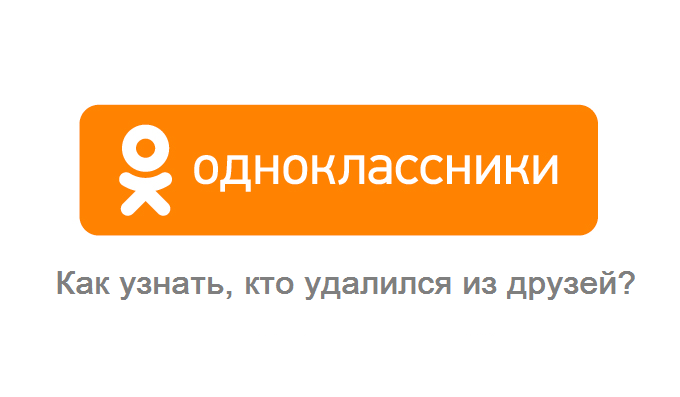
Je možné zistiť, kto odišiel od priateľov v Odnoklassniki?
Je to viditeľné v „Odnoklassniki“, keď odstránite priateľa alebo vás odstránite?
- Spočiatku, keď sociálna sieť práve začala svoju existenciu na internete, v ňom fungoval varovný systém. Pre používateľov prišla automatické oznámenia všetkých zmien, ktoré sa odohrali iba na ich stránke. Či už ide o nový komentár, ako je fotografia, žiadosť o pridanie k priateľom alebo odstránenie od priateľov.
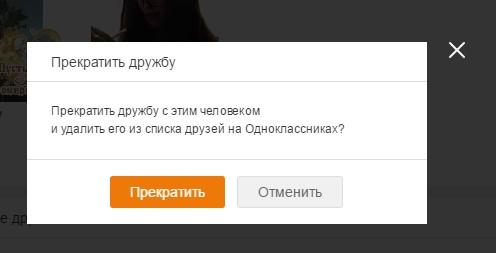
Obrázok 1. Vidíte v časti „Odnoklassniki“, keď odstránite priateľa alebo vás odstránite?
- V roku 2016 však administratíva “ Spolužiak»Rozhodol som sa vykonať určité zmeny v práci sociálnej siete, ktorá významne ovplyvnila systém upozornenia používateľa. Systém oznámenia zostal, ako predtým, ale vývojári sa domnievali, že určité oznámenie môže byť pre používateľov zbytočné. Vrátane oznámenia o akýchkoľvek zmenách v zozname priateľov.

Obrázok 3. Vidíte v časti „Odnoklassniki“, keď odstránite priateľa alebo vás odstránite?
- Preto, ak niekoho vymažete zo svojho zoznamu priateľov, alebo vás niekto odstráni, ani vy, ani to, o tom budete vedieť. Pre používateľov, ktorých zoznam priateľov nie je príliš veľký, sa nedostatok tejto funkcie môže javiť ako maličkosť. Ľahko si pamätajú všetkých svojich priateľov. Ale čo tí, ktorí majú v kontaktoch viac ako sto profilov? Existuje spôsob.
Ako zistiť, kto vás odstránil od priateľov v Odnoklassniki?
Po tom, čo správa sociálnej siete odstránila oznámenia o zmenách v zozname priateľov, sa na internete objavilo veľa zdrojov, ktoré ponúka používateľom zadarmo alebo za peniaze. “ Spolužiak»Monitorovanie ich priateľského zoznamu.
Môžu to byť online služby aj individuálne programy. Všetky z nich však buď pracujú nesprávne, alebo slúžia ako nástroj na hackerské účty, infekciu počítačov vírusmi a čerpanie z používateľov peňazí. Preto vám povieme o tom, ako v “ Spolužiak»Nezávisle sledujte zmeny vo svojom zozname priateľov pomocou štandardného textového editora Microsoft Word. Ak to chcete urobiť, podniknite nasledujúce kroky:
Krok 1.
- Prejdite na svoju stránku v sociálnej sieti “ Spolužiak„Otvorte kompletný zoznam priateľov a skopírujte obsah stránky do vyrovnávacej pamäte Exchange.
- Ďalej začnite program Microsoft Word A vložte do neho skopírovaný obsah stránky.
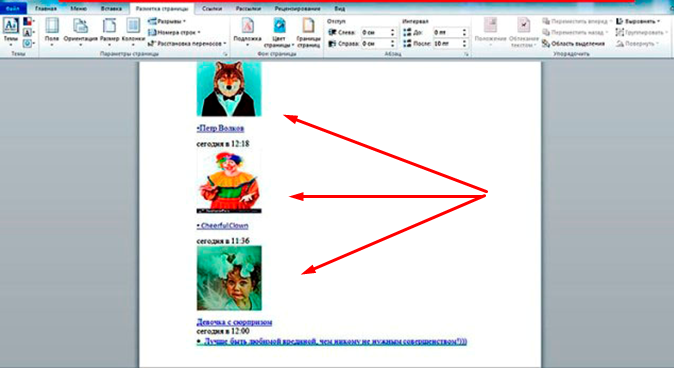
Obrázok 1. Ako zistiť, kto vás odstránil od priateľov v Odnoklassniki?
Krok 2.
- Ako vidíte, v editore sa zobrazujú nielen mená a priezviská vašich kontaktov, ale aj ich avatary. Taký vizuálny dizajn vás výrazne zjednoduší s úlohou hľadať ľudí v dôchodku.
- Uložte dokument s obsahom stránky v počítači a pomenujte ho napríklad “ Spolužiaci1„ V budúcnosti bude pre vás slúžiť ako zdroj, s ktorým overíte všetky zmeny vo vašom zozname priateľov.
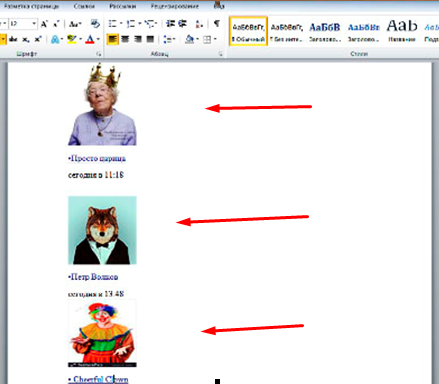
Obrázok 2. Ako zistiť, kto vás odstránil od priateľov v Odnoklassniki?
Krok 3.
- Po určitom čase, keď sa rozhodnete skontrolovať, či niekto z vášho zoznamu kontaktov odišiel, znova sa chystáte na svoj zoznam Frand, skopírujte jeho obsah rovnakým spôsobom a vložiť ho do nového dokumentu Microsoft Word. Uložte to volá “ Spolužiaci2».
- Ďalej otvorte zdrojový súbor “ Spolužiaci1„Nájdite záložku v ponuke“ Referencia„A v zozname Drop -down vyberte“ Porovnať».
- V novom okne sa objavilo v sekcii “ Zdrojový dokument" vyberte súbor " Spolužiaci1„A v sekcii“ Zmenený dokument" vyberte súbor " Spolužiaci2„ Ďalej kliknite V poriadku».
- Program porovná dva súbory a zobrazí všetky zmeny vykonané v poslednom dokumente “ Spolužiaci2„ Ako to vyzerá vizuálne, môžete sa pozrieť na snímku obrazovky.
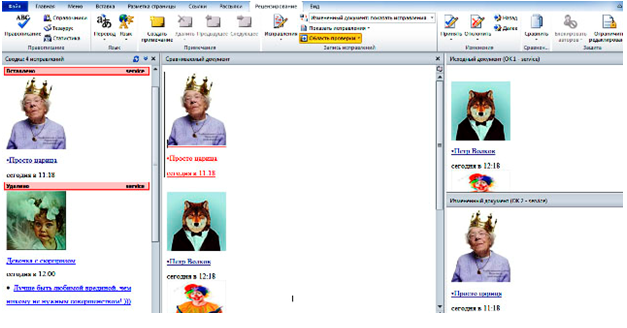
Obrázok 3. Ako zistiť, kto vás odstránil od priateľov v Odnoklassniki?
- Preto môžete ľahko vypočítať na dôchodku a pridaných priateľov. Uložte súbor “ Spolužiaci2„A odteraz ho použite na porovnanie ako pôvodný.
Ak sa vám táto metóda javí príliš komplikovaná, môžete skúsiť použiť jedno z rozšírení pre prehliadače. Pretože v čase písania článku, ktoré všetci pracujú nesprávne, nebudeme nikomu z nich neposkytovať. Použite vyhľadávanie rozšírení. Možno vám jeden z nich vyhovuje.
